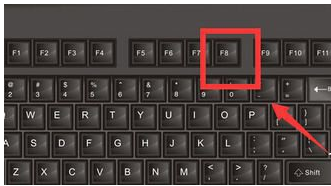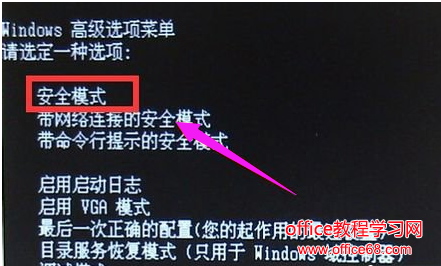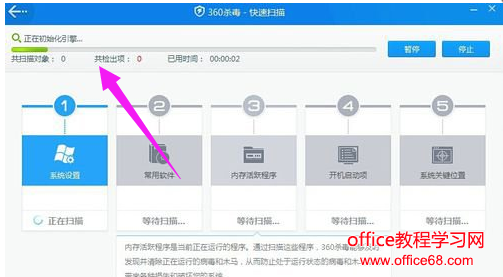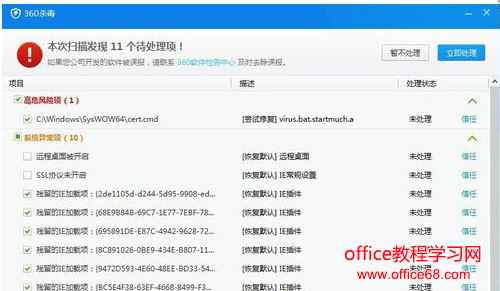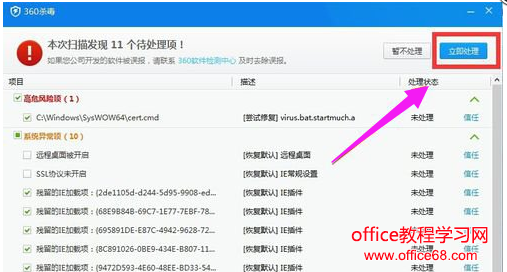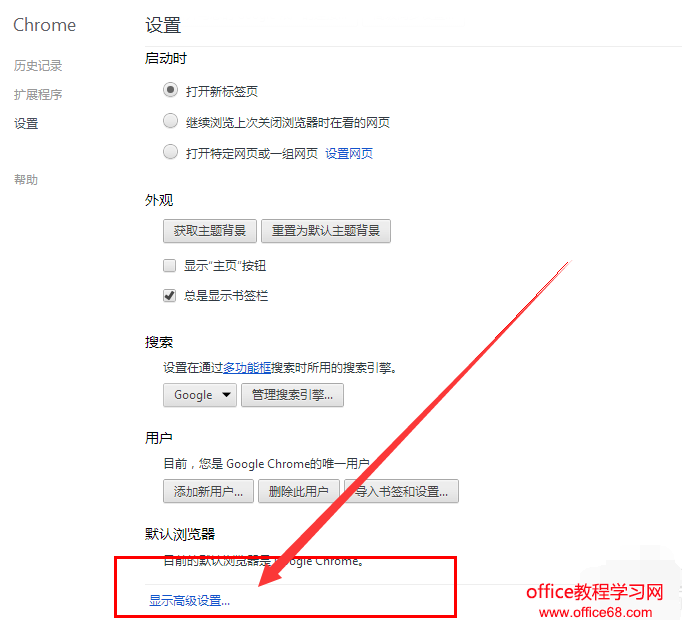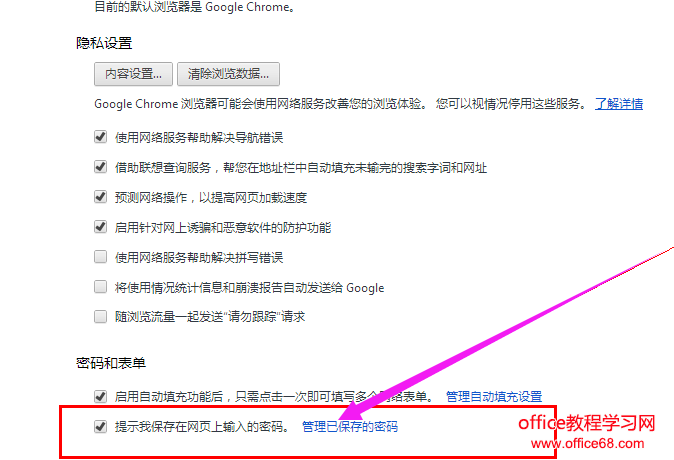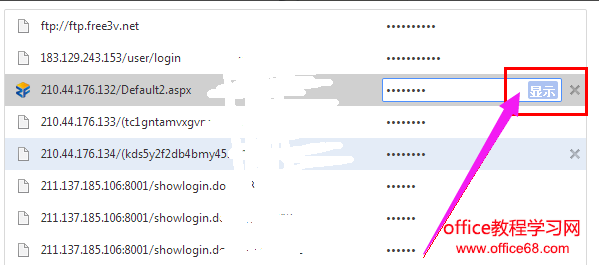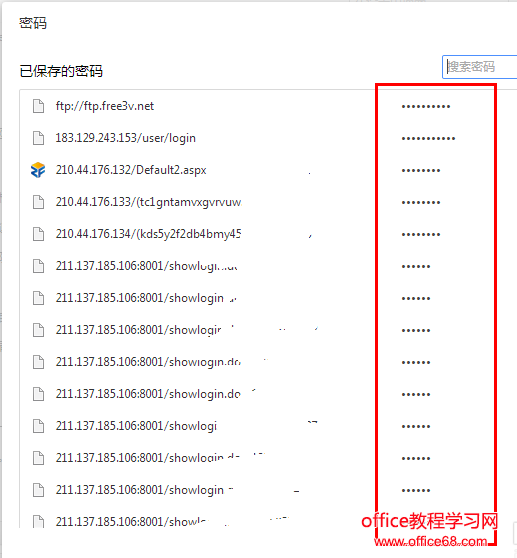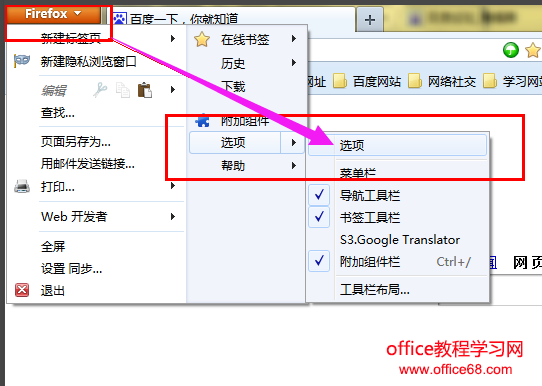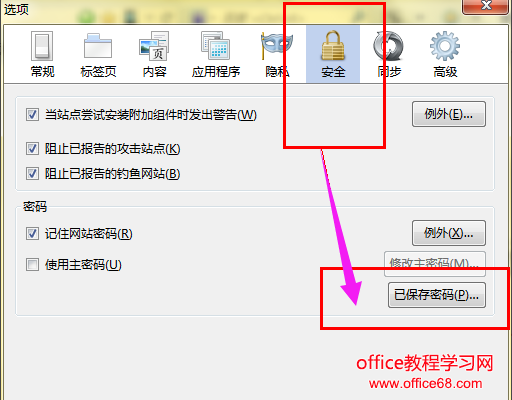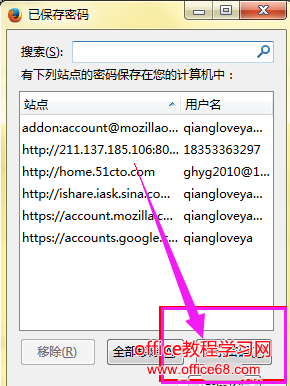|
很多用户反馈电脑刚买来不久,无缘无故出现蓝屏提示错误代码ox0000007e的情况,0x0000007e错误表示系统进程遇到了问题,那么遇到这种问题该怎么办呢?接下来小编就给大家介绍解决电脑蓝屏ox0000007e错误的方法。 电脑蓝屏,相信对大家已经很习惯了。最近,有Win7系统的用户,在使用电脑的过程中,也遇到了电脑蓝屏的问题,并提示错误代码为:0x0000007e。电脑出现蓝屏问题应该怎么去解决呢?接下来,小编就和大家说一下Win7电脑蓝屏显示代码0x0000007e的解决方法。 电脑蓝屏000007e如何解决 如果是电脑中病毒,开机按电脑上的F8键 选择通过键盘上的上下左右键,选择“安全模式” 点击电脑上安装的杀毒软件 之后点击“立即处理”对电脑进行查杀 如果,电脑查杀病毒之后,电脑依然还是出现“0X0000007E”代码蓝屏,应该怎么做呢?可考虑内存条问题,一般出现是内存解除不良或者内存兼容问题 打开电脑机箱,在电脑机箱内找到主板上的内存条 将主板上的内存条进行重新插拔,不过如果之前没有接触过内存条的小伙伴,一定要查询一下内存条插拔方法和插拔注意事项,不要盲目进行插拔或者暴力插拔 有时候登录一个账号输入密码时,浏览器在征得同意后会自动储存并填写密码,但是这些密码都藏哪儿去了呢?当我们忘记了的时候又该如何才能查看呢?可能一些用户不知道该怎么去查看,今天教给大家查看这些已保存的密码的方法。 我们在各大网站都有账号,但是很多朋友会出现忘记了密码,在其他地方使用的时候就会很麻烦。或者说我们更改密码了,但是浏览器仍然记住密码,那么如何查看浏览器保存的账号密码呢。今天小编就来告诉大家如何查看浏览器记住的密码。 浏览器保存了账号密码怎么查看 首先打开浏览器,单击右上角的选项 在下拉菜单中选择设置选项 点击下面的“更多高级设置”选项 点击在隐私设置下面的“密码和菜单”的“管理已保存的密码” 找到需要查看到网站密码,单击后面的显示按钮即可显示我们的密码了。 第二种浏览器: 单击右上角的火狐图标进入展开火狐火狐浏览器的设置面板,选择选项——选项。 选择安全选项,点击“已保存密码”的选项 点击下面的“显示密码”就可以查看密码了。 |